iPadでOneDriveをパスワード、Touch ID、またはFaceIDでロックする方法
OneDriveアカウントに機密ファイルが含まれていて、パスコードで保護したい場合は、次の手順を実行できます。 iPadでOneDriveをパスワード、Touch ID、またはFaceIDでロックする方法を紹介します サードパーティのアプリケーションをインストールせずに。
OneDriveは人気のあるクラウドストレージサービスであり、ドキュメント、画像、ビデオなどを保存するために無数の人々が使用しています。ストレージに誰もアクセスできないプライベートファイルが含まれている場合は、OneDriveアプリ全体をロックダウンできます。幸いなことに、OneDriveは目的を保護するために別のパスワードを使用するため、別の方法で設定する必要があります。デバイスのロック解除に使用するパスワードを使用してOneDriveのロックを解除することはできません。ただし、TouchIDとFaceIDは、OneDriveとデバイスのロック解除の両方で同じままです。
iPadでOneDriveをパスワード、Touch ID、FaceIDでロックする
パスワード、Touch ID、またはFace IDを使用してiPadでOneDriveアカウントをロックするには、次の手順に従います-
- デバイスでOneDriveアプリを開き、プロフィール写真をタップします。
- メニューから[設定]を選択します。
- パスコード設定に移動します。
- [パスコードが必要]ボタンを切り替えます。
- 4桁のパスコードを入力します。
- Touch ID /FaceIDでロック解除オプションが有効になっていることを確認してください。
詳細を知るための手順を詳しく見ていきましょう。
まず、iPadでOneDriveアプリを開き、左上隅に表示されているプロフィール写真をタップします。次に、設定をタップします ボタン。
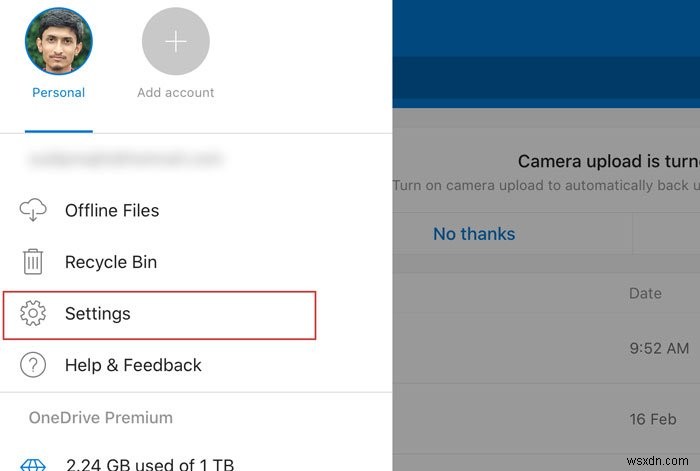
その後、セキュリティに移動します セクションをクリックし、パスコードをタップします オプション。
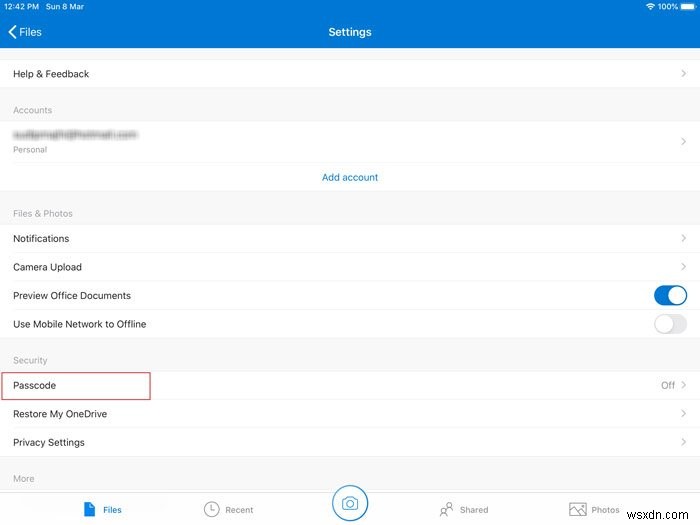
次に、パスワードが必要を切り替えます ボタンをクリックしてオンにし、クラウドストレージのロックを解除するために使用する4桁のパスコードを入力します。
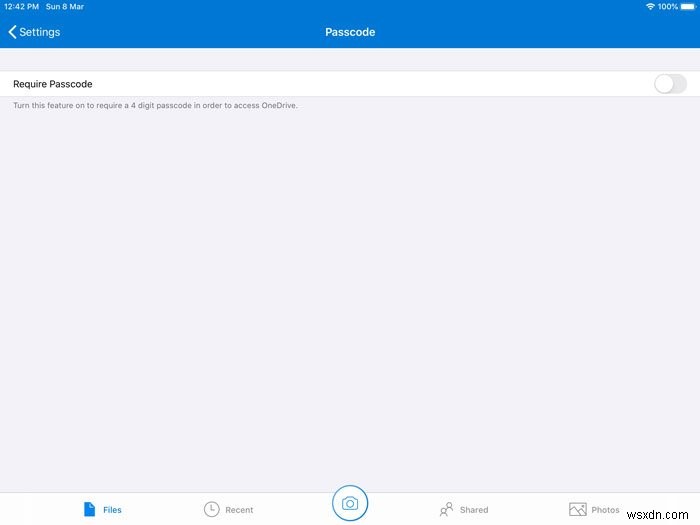
パスコードを設定すると、TouchIDでロック解除という別のオプションが表示されます。 。このボタンを切り替えると、TouchIDでOneDriveのロックを解除できます。同様に、FaceIDでロック解除を確認できます 、デバイスがサポートしている場合。このオプションを有効にしない場合、デバイスでOneDriveアプリのロックを解除するときはいつでも、パスコードを入力する必要があります。
何らかの理由でパスコードを変更したい場合は、これらの手順で変更できます。
最初に、この記事で前述したように、OneDriveの[設定]ページを開く必要があります。 パスコードにアクセスした後 セクションでは、パスコードの変更を確認できます。 オプション。それをタップし、現在のパスコードを入力して、新しいパスコードを設定します。
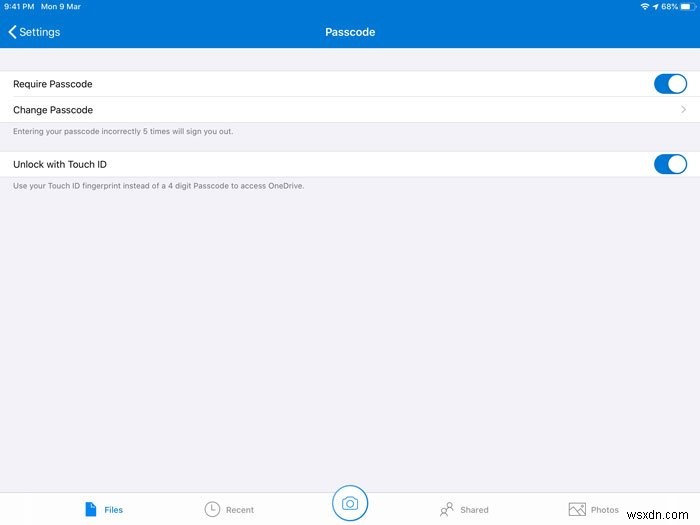
以上です!
ファイルを他のユーザーから保護するには、この機能を有効にする必要があります。
次を読む :EdgeforiPadの[新しい]タブページでニュースフィードをカスタマイズまたは非表示にする方法。
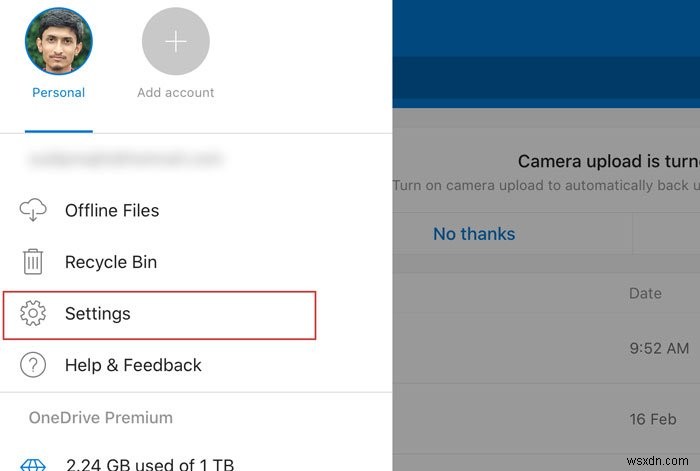
-
OneDrive ファイルを他のユーザーと共有する方法
Microsoft OneDrive は、Windows の既定のオンライン ストレージおよび同期サービスです。信じられないほど幅広い機能が搭載されているため、このアプリはほとんどすべての競合他社よりも優れていると言っても過言ではありません。 OneDrive を使用すると、ドキュメントをオンラインで保存したり、Web アプリケーションで Microsoft Office (Word、PowerPoint、Excel) にアクセスしたりできます。さらに、Microsoft 365 を購読しているかどうかに関係なく、パートナー、サプライヤー、クライアント、顧客など、組織外の人々と安全に共同作
-
Face ID で別の顔を設定する方法
iPhone XでFace IDシステムが登場したとき、人々は興奮し、ティム・クックはそれを「スマートフォンの未来」と呼んだ。新しいシステムにより、ユーザーは自分の顔でデバイスのロックを解除できるようになりました。ただし、Face ID を使用して電話のロックを解除するために設定できる顔は 1 つだけであるという欠点がありました。 確かに、それはより多くのセキュリティを提供するので良いことです.誰もあなたの携帯電話のロックを解除することはできませんが、緊急の場合、この機能は非常に便利です。しかし、iOS 12 ではこの問題は処理されています。 Face ID の 2 人称を設定するには、次
